В настоящий момент всё большую популярность получает операционная система Windows 10. Именно она является последним продуктом компании Microsoft и заслуживает большего количества обновлений. Несмотря на это, в мире остаётся до сих пор чрезвычайно много верных приверженцев Windows 7.
Если Вы один из них, то Вам наверняка будет полезно знать, с помощью каких программ можно исправить досадные ошибки в операционной системе. Они могут возникать по разным причинам: из-за сбоев реестра, вирусов, некорректной инсталляции либо же деинсталляции программного обеспечения и прочего. Но, в любом случае, проблему можно попытаться решить своими силами.
Средство Microsoft Fix it (Easy Fix)
Данная программа, как ясно из названия, является продуктом корпорации Microsoft. Этот сборник утилит нельзя назвать универсальными, так как они создаются для исправления конкретных неполадок, например, они помогут в случае невозможности произвести копирование файлов либо же очистить корзину. Все пользователи Windows могут воспользоваться этими утилитами абсолютно бесплатно.
Программы для исправления ошибок Windows
Обратите внимание, что применять данную Fix it можно не только для операционной системы Виндоус 7, но и для версий 8 и даже XP. Для этого необходимо будет лишь зайти на страницу Центра решения проблем Microsoft и выбрать там тип проблемы, которые разбиты по категориям. После этого система в автоматическом режиме предложит подходящую утилиту, которая полностью соответствует Вашей ситуации.
Запустив её (с правами администратора) начнётся работа по исправлению ошибок, после чего компьютер перезагрузится. Несомненным преимуществом утилиты является простое и максимально безопасное решение проблем, а ввиду того, что они являются подконтрольными продуктами Microsoft, они не внесут никаких исправлений, которые в дальнейшем смогут нарушить работоспособность компьютера.

Исправляйте ошибки с Registry Repair
Эту программу создала компания glarysoft. Она предназначена для исправления ошибок в Виндоус 7, а также в Виндоус 8 и XP. В основе функционала лежит проверка системного реестра на наличие сбоев. Разработчики заявляют, что система способна распознавать до восемнадцати типов неисправностей, ввиду чего гарантирована максимальная эффективность работы утилиты.
Сканирование производится в щадящем режиме и не перегружает ПК. Можно выделить следующие преимущества работы программы:

- Полноценное сканирование всего реестра либо же возможность проверить отдельные области.
- Распознавание и удаление данных, которые были сделаны с помощью рекламных или шпионских программ.
- Возможность проведения глубокого сканирования системного раздела и текущей учётной записи.
- Сохраняется вся история с возможностью изучения.
- Можно отменить все изменения, которые произвела Registry Repair.
- Программа создает список исключений.
Стоит отметить, что лицензионный софт русифицирован и распространяется бесплатно, поэтому им может воспользоваться каждый желающий юзер.
ТОП 5 ПРОГРАММ ДЛЯ УСТРАНЕНИЯ ОШИБОК ПК

Netadapter Repair all in One
Это одна из самых популярных программ, которая позволяет исправить любые ошибки в сетевых подключениях операционных систем Виндоус 7, 8 и XP. При этом, стоит отметить, что программа рассчитана на профессионального юзера, который изначально понимает алгоритм действия подсистем, включая хосты, службы DNS и прочее.
Программа не предназначена для автоматического устранения ошибок. Она лишь указывает на них и предлагает пользователю решить, что с ними делать в дальнейшем. В интерфейс входят специальные средства диагностики для сетевых настроек. При этом, функции управления остаются доступны исключительно администратору ПК.
С помощью данной программы можно исправить следующие распространённые ошибки:
- заменить адреса DNS на публичные от Гугл;
- исправить хост-файлы;
- настроить приватную работу в сети;
- настроить DHCP;
- произвести настройки сетевых служб Виндоус;
- исправить таблицу маршрутизации.
Обратите внимание, что в приложении есть возможность нажатием одной кнопки сбросить настройки по умолчанию для большинства систем. Данная программа будет особенно полезна тем, кто хорошо понимает смысл проводимых операций.

Anvisoft РС Плюс
Это ещё одно средство, позволяющее эффективно устранять все возможные ошибки. Софт доступен всем абсолютно бесплатно. Главными возможностями ПО является:
- устранение ошибок в сторонних программах, установленных на ПК;
- решение неполадок, связанных с ярлыками и значками;
- устранение проблем с сетевым подключением;
- информирование пользователей о существующих неполадках;
- быстрая и эффективная очистка кэша;
- техподдержка 24 часа в сутки (не русифицированная).
Несмотря на отсутствие русской версии программы, практика показывает, использовать её может даже новичок, не владеющий языком, так как управление интуитивно понятное.

Легендарный Kerish Doctor
Это своеобразный оптимизатор, который позволит улучшить эффективность работы компьютера за счёт исправления ошибок. Возможности софта достаточно широкие:
- Работа с ошибками реестра.
- Контроль всех системных событий.
- Защита от вирусов.
- Защита «железа» от перегрева.
- Перекрытие уязвимостей операционной системы.
- Возможность работы в оптимальном геймерском режиме.
- Повышение скорости интернет-соединения.
- Удаление мусорных файлов.
- …и ещё много чего.
Стоит отметить, что эта программа способна работать как в ручном, так и в автоматическом режиме. Во втором случае она будет функционировать в фоновом режиме, хотя на этот процесс будет уходить достаточно много ресурсов процессора. В случае ручного управления юзер сам будет выбирать, что он хочет оптимизировать.
Печалит лишь один факт — данный великолепный и мощный оптимизатор платный.

Определяемся с софтом
Естественно, каждый пользователь самостоятельно принимает решение по поводу использования той или иной программы для исправления ошибок в ОС. При этом, одним из самых распространённых решений является всё-таки Kerish Doctor. Несмотря на то, что это платное решение, а бесплатный период действует всего 15 дней, софт обладает большим набором функций, позволяющим удовлетворить все требования пользователя.
Anvisoft РС, к сожалению, не сможет решить все наши проблемы, тогда как Registry Repair работает только с реестром. А самым безопасным и близкими для ОС являются именно Fix it (теперь Easy Fix) от корпорации Microsoft (кстати, который уже описывал тут на сайте). Утилиты максимально простые в использовании.
Вот Вам и 5 лучших программ для исправления ошибок на Windows 7. До новых полезных компьютерных программ и интересных приложений для Андроид.
Поделиться
- Получить ссылку
- Электронная почта
- Другие приложения
Источник: seloru.blogspot.com
Оптимизация Windows 7: самая эффективная программа
Файловая система компьютера претерпевает постоянные изменения. Данные записываются и перезаписываются, причем, не всегда качественно. В результате в системе постоянно накапливаются баги, которые замедляют работу компьютера.
Пытаясь удалить неточности вручную, вы можете усугубить ситуацию. Оптимизировать системные данные поможет программа для исправления ошибок Windows 7. Предлагаем ознакомиться с самыми популярными решениями.

—>
№1. Ускоритель Компьютера
Разработчики проанализировали все пожелания пользователей и выпустили софт, который оказался намного лучше стандартных утилит Windows. Его уникальность состоит в интуитивном меню, простота которого открывает возможности даже для новичков. Ускоритель компьютера исправляет различные ошибки, для которых раньше требовалась установка нескольких программ и использование такого неудобного для пользователя инструмента, как командная строка.
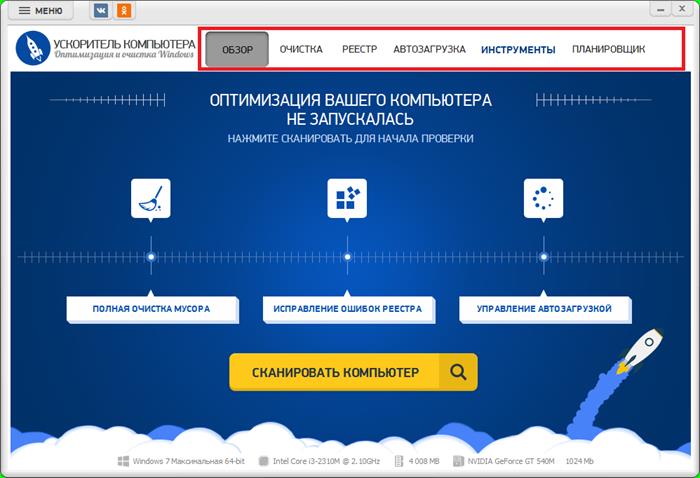
Список основных функций указан вверху окна.
Все функции программы уже имеют настройки, позволяющие удалить самые распространенные ошибки, возможные в операционной системе. При желании можно изменять настройки оптимизации, устанавливая или убирая галочки напротив нужных пунктов.
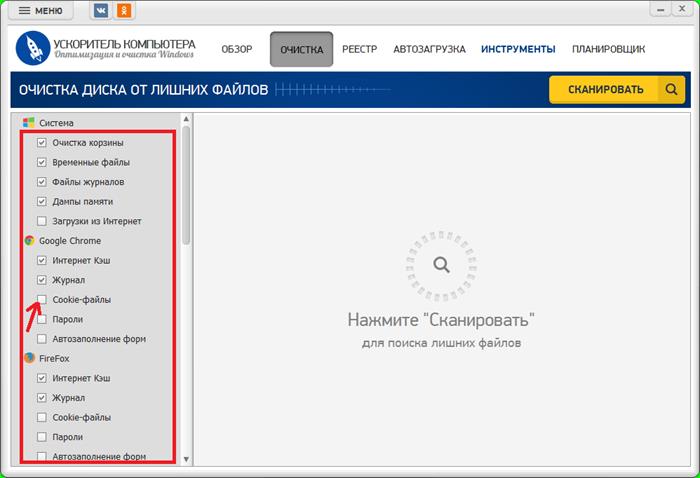
Детальная настройка оптимизации
Чтобы начать оптимизацию компьютера достаточно нажать кнопку «Сканировать», а после — «Исправить». Бояться удаления при этом лишних файлов совсем не стоит. Дождитесь окончания процесса оптимизации, и вы сразу заметите, что компьютер стал работать значительно быстрее.
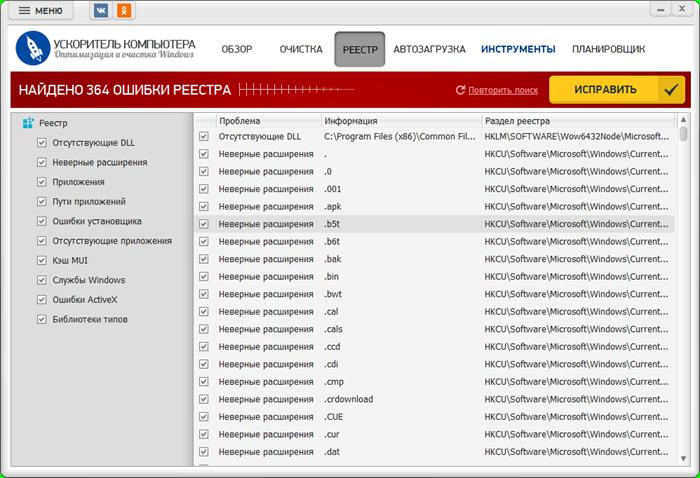
Выбор классов ошибок реестра для исправления
Ускоритель компьютера является также программой для исправления различных dll ошибок Windows 7. Помимо этого, в него входит набор других полезных функций, расположенных во вкладке «Инструменты».
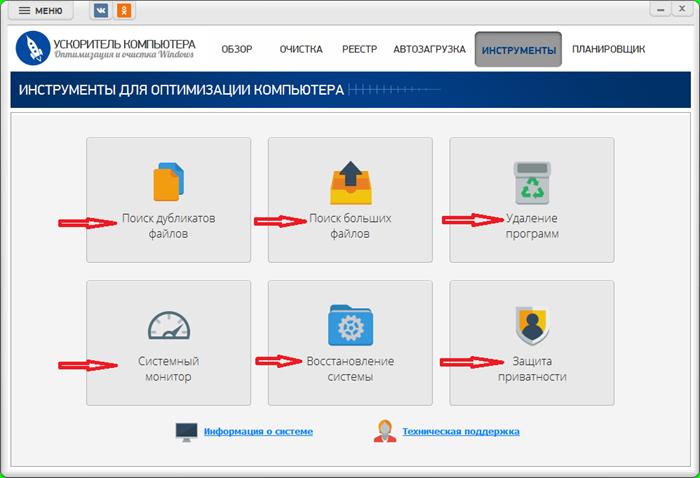
Дополнительные возможности оптимизации
Скачать программу для исправления ошибок Windows 7 можно за считанные секунды.
№2. AVG TuneUp
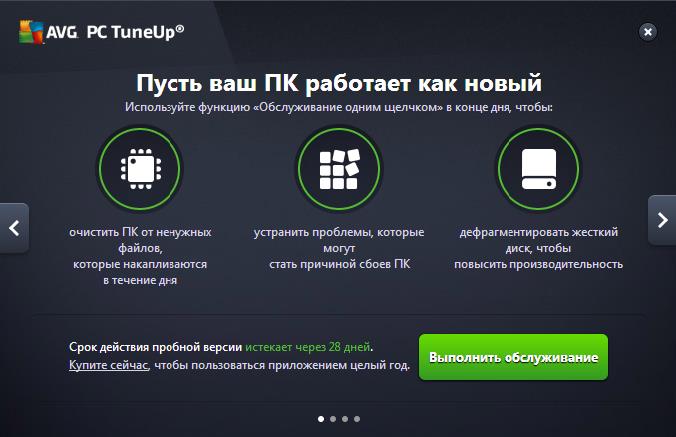
Быстрый режим оптимизации
Программа предназначена для новичков. Она имеет стильный, но при этом понятный интерфейс. AVG TuneUp также разработан для ускорения работы компьютера, но в отличие от «Ускорителя компьютера», делает он это в автоматическом режиме. Возможности настроек практически полностью отсутствуют.
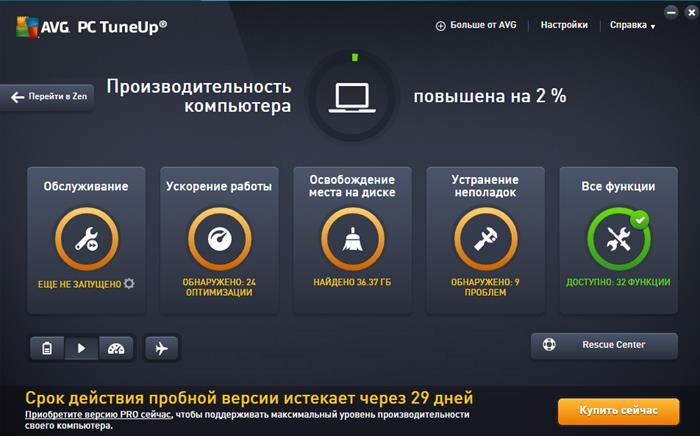
Стартовое меню AVG TuneUp
Программа лишь в общих чертах поясняет, что хочет сделать в том или ином случае. Она постоянно спрашивает у вас разрешения. Это удобно, если вы с компьютером «на вы» и готовы полностью доверить себя программе. В общем, для программ-оптимизаторов отсутствие настроек неудивительно: так разработчики лишают нас возможности сломать компьютер.
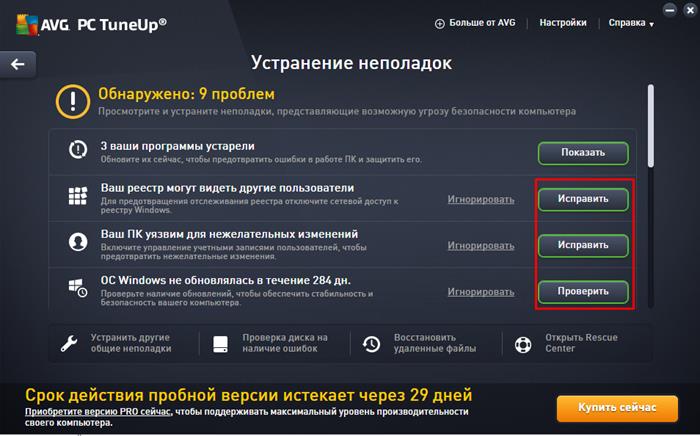
Меню управления найденными проблемами
AVG TuneUp будет требовать постоянных обновлений, думать за пользователя и попросту ставить его перед фактом: «Исправить» или «Игнорировать». И это огромный минус для платной программы.
№3. RegOrganizer
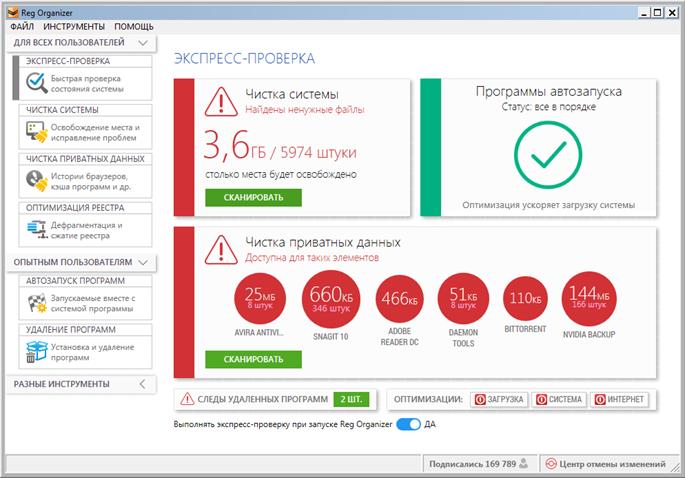
Главный экран программы
Сами разработчики заявляют, что это наиболее современная и функциональная программа для исправления ошибок реестра Windows 7. Однако с этим согласны отнюдь не все пользователи.
Утилита выполняет, по сути, те же функции, что и вышеперечисленные оптимизаторы. Среди них: очистка диска, реестра, настройка списка автозагрузки. Однако впечатление о программе портит ее дизайн. В погоне за функциональностью разработчики абсолютно забыли об удобном и приятном глазу интерфейсе. В результате получилось вот это.
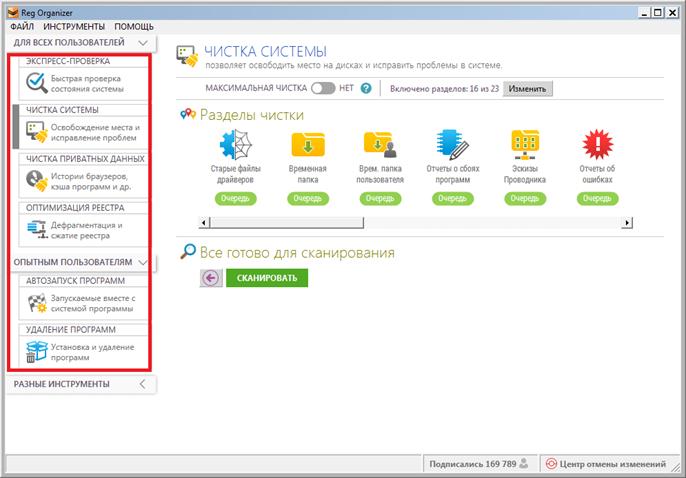
Основные функции располагаются в левой стороне окна программы.
Есть возможность более тонких настроек, но пользоваться ими довольно сложно. Если вы не программист, лучше не отходить от автоматического режима. Иначе результаты могут оказаться плачевными.
№4. CCleaner
Это старейшая программа для очистки компьютера. Ccleaner отличается своей простотой. Чтобы ускорить компьютер или ноутбук, работающий на ОС Windows, Вам достаточно нажать на «Анализ», затем на «Очистка».
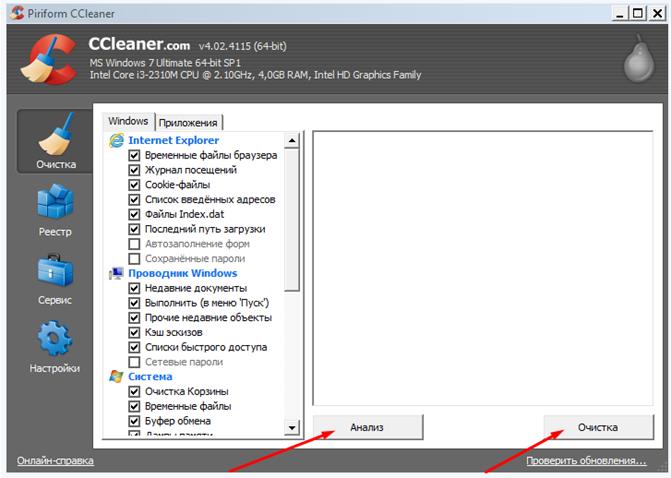
Меню очистки системы от лишних файлов
В свое время утилита попортила много нервов своим пользователям. Дело в том, что она настолько глубоко очищает компьютер, что позже вы можете не открыть любимую игру или важный документ. В погоне за чистотой Ccleaner не церемонится и удаляет все, что хоть чем-то, по его мнению, напоминает лишние файлы. Перед оптимизацией создайте точку восстановления Windows.
№5. Microsoft Fixit
Fixit разработана компанией Майкрософт и предоставляется пользователям совершенно бесплатно. Но как любая бесплатная программа, она имеет свои неудобства. Утилита не предназначена для универсального применения. Исправляются лишь отдельные проблемы. С ее помощью можно устранять небольшие погрешности, такие как неполадки с приводом для DVD-дисков, проблемы с копированием файлов.
Притом каждое исправление придется скачивать отдельно.
Для исправления ошибки ее надо связать с темой в Центре решений Майкрософт и указать неисправность. После этого скачивание фикса должно начаться автоматически, а вам нужно будет следовать подсказкам программы.
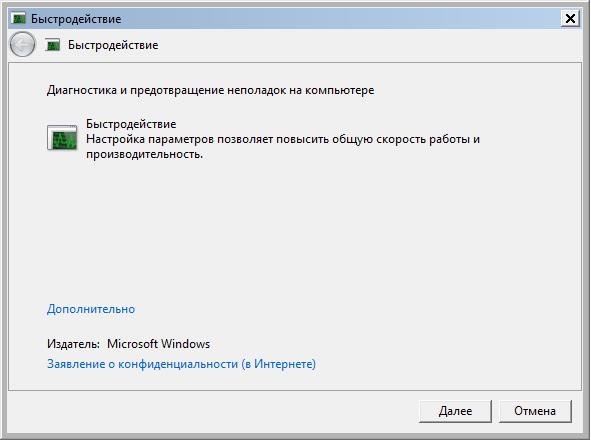
Начало сканирования с помощью Microsoft Fixit
После того, как программа выполнит свою работу, рекомендуется перезагрузить систему.
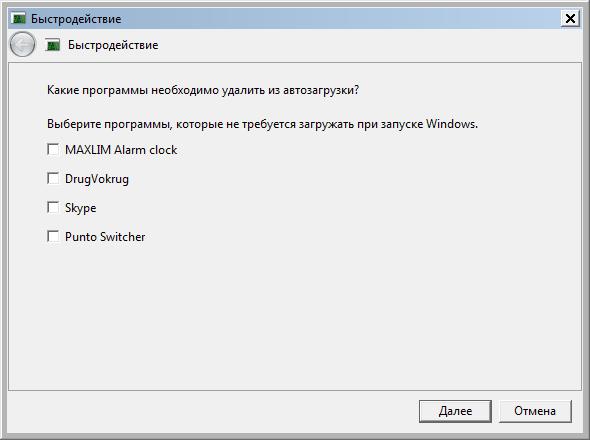
Найденные программой проблемы
Как и любое творение компании Microsoft утилита будет постоянно требовать обновления.
Программа для исправления ошибок на компьютере. Обзор самых популярных утилит


Чтобы операционная система не тормозила, не глючила, а количество возникающих ошибок было минимальным, стоит периодически выполнять ее оптимизацию, чистить от мусора, удалять неверные записи из реестра. Конечно, все это реально сделать вручную, однако намного рациональнее использовать программы для исправления ошибок. Набор программ, представленных ниже, выполнит большинство необходимых действий в автоматическом режиме.
Auslogics BoostSpeed
Приложение считается одним из лучших для ОС семейства Windows. Дружественный интерфейс и простота использования – вот отличительные черты этой утилиты. Сразу после первого запуска программа предложит просканировать систему и исправить ошибки. Все надписи и сообщения переведены на русский язык.
Как восстановить битые секторы жесткого диска у себя дома? Причина возникновения бэд-блоков.

BoostSpeed выполняет сканирование одновременно по нескольким направлениям:
- Системный реестр.
- Временные файлы и кэш браузеров.
- Неверные ярлыки.
- Фрагментированные данные.
- Дубликаты файлов.
Помимо этого, программа для исправления ошибок Windows имеет в своем наборе инструменты, позволяющие изменять настройки сетевых подключений и контролировать установленное программное обеспечение.
TuneUp Utilities
TuneUp – не просто приложение, а комплекс утилит, помогающих выполнять обслуживание персонального компьютера.

- удалять различный «мусор» (каталоги temp и другие временные хранилища; ярлыки, ведущие в пустоту; кэш браузеров).
- Исправлять ошибки в системном реестре.
- Добавлять и отключать записи в автозагрузке, что помогает увеличить скорость запуска ОС.
- Удалять персональные данные, записывая на их место нули. После этого восстановить их не получится даже у самого умелого хакера. Подобным функционалом очень редко обладают программы для оптимизации и очистки компьютера.
- Изменять схемы оформления Windows. При помощи этого инструмента изменять настройки внешнего вида рабочей среды намного удобнее, чем встроенными в ОС средствами.
- Оптимизировать использование оперативной памяти.
Reg Organizer
Эта программа исправления ошибок компьютера умеет только одно – обслуживать реестр, но справляется со своими обязанностями она намного лучше приложений типа «двадцать в одном».
Даже на самых качественных и надежных HDD через какое-то время после установки в ПК начинают.

Reg Organizer может быть установлен в любую современную операционную систему семейства Windows. Он позволяет очистить хранилище настроек от всех неверных сведений и убрать хвосты удаленных программ. Помимо этого, он выполнит дефрагментацию записей и уменьшит занимаемое реестром место на жестком диске, что благоприятно скажется на скорости работы всех программ.
Reg Organizer рекомендуется использовать в связке с одной или несколькими другими утилитами. Он хоть и справляется со своими обязанностями блестяще, но функционал имеет крайне ограниченный.
FixWin 10
FixWin 10 – программа для исправления ошибок на компьютере, выпущенная компанией Microsoft. Работает приложение в автоматическом режиме. Оно поможет избавиться от типичных проблем ОС Windows, причем не только версии с номером 10. Утилита не требует инсталляции. Единственный ее недостаток – английский язык интерфейса.
Файлы, имеющие расширение EXE, являются исполняемыми файлами для большинства приложений, которые мы.

В правой части главного окна приложения отображается основная информация о системе, а также четыре кнопки:
- включение проверки системных файлов;
- регистрация приложений, скачанных из магазина Windows;
- создание точек восстановления;
- исправление поврежденных компонентов ОС.
Слева расположено меню, в каждом его разделе содержится список действий, которые в автоматическом режиме помогут решить следующие проблемы:
- ошибки программы Explorer (не виден рабочий стол, не работает привод DVD, не открываются папки и т. п.);
- проблемы с локальной сетью или Интернетом (сброс адресов DNS, настроек брэндмауэра и Winsock);
- невозможность запуска системных программ;
- сбои Windows, связанные с подключенными к ПК устройствами;
Помимо этого, программа для исправления ошибок на компьютере поможет оснастить меню «Пуск» кнопкой гибернации, вернуть отключенные уведомления, исправить ошибки встроенного в ОС плеера, восстановить нормальную работу офисного пакета.
Важно знать: рядом с каждой надписью есть кнопка с изображением вопросительного знака. После нажатия по ней на экране появится окно с подробным описанием команд и действий, которые WinFix выполнит.
Advanced SystemCare Pro
Весьма популярная утилита. Она поддерживается всеми современными ОС, как и другие описанные в статье программы для оптимизации и очистки компьютера. Функционал у нее примерно соответствует конкурентам:
- «ремонт» и дефрагментация реестра;
- очистка временных хранилищ;
- исправление и удаление ярлыков с неверными ссылками;
- оптимизация для ускорения загрузки операционной системы.

От своих аналогов приложение качественно отличается встроенным сканером для поиска и удаления рекламного и шпионского ПО. Также в ней можно ограничить максимальную скорость Интернет-соединения.
Revo Uninstaller
Revo Uninstaller – небольшая программа для исправления ошибок на компьютере. Ее первостепенная функция – удаление нежелательных программ. Утилита предоставляет выбор между двумя вариантами. Первый – деинсталляция штатными средствами ОС. Второй – принудительное удаление.
Во время этой операции Revo Uninstaller самостоятельно ищет все файлы и записи реестра, созданные и используемые деинсталлируемым приложением, а затем стирает их.
Основные функции утилиты:
- мониторинг установок в реальном времени;
- пакетная деинсталляция приложения и компонентов;
- расширенное сканирование остатков ПО;
- резервное копирование данных;
- удаление файлов из каталогов Temp;
- управление записями автозапуска;
- очистка кэша и истории браузера, временных файлов офисного пакета, корзины.
Представленная программа для исправления ошибок на компьютере полностью русифицирована. Дизайн интерфейса не заслуживает высокую оценку, однако же он удобен и понятен, что позволит начать работу без необходимости ознакомления с руководством пользователя.
Подобным функционалом очень редко обладают программы для оптимизации и очистки компьютера .

Тем, что в операционных системах Windows независимо от их версии постоянно возникают ошибки, никого не удивишь. Практически в 99% случаев из 100 они связаны с информацией, хранящейся на винчестере. Однако не каждая программа проверки компьютера на .

Когда вопрос «Как исправить ошибки на компьютере» становится приоритетным? Каким программным обеспечением воспользоваться для решения озвученной проблемы? Если вы хотите узнать ответы на поставленные вопросы — читайте, и дано вам будет!

Каждому пользователю полезно периодически проводить профилактику своего ноутбука или ПК, то есть исправлять ошибки с помощью специальных программ. Лучше всего настроить автоматический запуск выбранного приложения, скажем, раз в неделю. Таким образом .

Интерес многих пользователей к программам, специализирующимся на оптимизации компьютерных систем, иногда подогревается искусственно. Их предлагают установить, чтобы ускорить работу компьютера, причем довольно навязчиво. Особой интерес в свое время .

Так называемые мусорные файлы неизбежно накапливаются на вашем компьютере. Мало того, что они попусту занимают место на жестком диске, так еще и существенно замедляют работу операционной системы. Конечно же, вы можете вручную очистить свой ПК от .
Как бы странно это ни звучало, операционная система Windows 7, считающаяся одной из самых стабильных, тоже имеет свои особенности. Она довольно часто может выдавать серию ошибок по неизвестной причине.

Как восстановить битые секторы жесткого диска у себя дома? Причина возникновения бэд-блоков, средства устранения проблем и профилактики. Восстановление HDD при помощи Victoria – лучшей программы для работы с дисками своего времени, а также штатными средствами Windows.

Даже на самых качественных и надежных HDD через какое-то время после установки в ПК начинают появляться битые сектора. Когда количество бэд-блоков становится большим, жесткий диск перестает работать и требует замены.

Файлы, имеющие расширение EXE, являются исполняемыми файлами для большинства приложений, которые мы используем ежедневно. Но очень часто бывает так, что еще вчера работавшая программа не открывается ни при каких манипуляциях.
Источник: autogear.ru